Menguji kemampuan Excel untuk menghubungkan data antar sheet bisa terasa menantang, tapi sebenarnya sangat praktis dan berguna untuk mengelola data secara efisien. Dengan memahami cara menggunakan fungsi VLOOKUP antar sheet, pekerjaan yang biasanya memakan waktu bisa diselesaikan lebih cepat dan akurat.
Panduan ini akan mengupas tuntas langkah-langkah dasar hingga teknik lanjutan dalam menerapkan VLOOKUP untuk mengambil data dari sheet berbeda. Mulai dari menyiapkan data, membuat formula, menangani error, hingga memanfaatkan data dinamis, semua akan dipaparkan secara lengkap dan mudah dipahami.
Pengantar VLOOKUP Antar Sheet
VLOOKUP merupakan salah satu fungsi yang sangat populer dan sering digunakan di Microsoft Excel, terutama ketika kita harus mengambil data dari tabel lain, termasuk dari sheet berbeda dalam satu file yang sama. Dengan VLOOKUP, proses pencarian data menjadi lebih cepat, efisien, dan nyaman, tanpa perlu melakukan pencarian secara manual yang memakan waktu dan rentan terhadap kesalahan.
Dalam penggunaannya antar sheet, VLOOKUP memudahkan kita untuk mengintegrasikan data dari berbagai sumber dalam satu dokumen Excel, sehingga data yang dihasilkan menjadi lengkap dan up-to-date. Hal ini sangat bermanfaat saat mengelola database besar, laporan keuangan, inventaris, atau data HR yang tersebar di beberapa sheet berbeda.
Langkah-langkah Mengakses Fitur VLOOKUP pada Lemar Kerja
Untuk menggunakan VLOOKUP antar sheet, langkah awal yang perlu dilakukan adalah membuka lembar kerja Excel dan memastikan data yang ingin dicari dan data pencarian sudah tersusun rapi. Berikut ini adalah langkah-langkah dasar yang bisa diikuti:
- Pastikan sheet yang mengandung data sumber dan sheet tujuan sudah terbuka.
- Buka sel tempat kamu ingin menampilkan hasil pencarian data.
- Mulai ketik fungsi =VLOOKUP( dan kemudian masukkan parameter pertama, yaitu nilai yang ingin dicari.
- Selanjutnya, arahkan ke sheet sumber dan pilih rentang data yang akan digunakan sebagai tabel pencarian.
- Masukkan nomor kolom dari data yang ingin diambil, diikuti oleh nilai FALSE untuk pencarian tepat.
- Tutup fungsi dengan kurung dan tekan Enter.
Contoh formasi fungsi lengkapnya akan berbentuk seperti ini:
=VLOOKUP(A2,Sheet2!$A$1:$D$100,3,FALSE)
Di mana A2 adalah nilai yang dicari dari sheet aktif, dan Sheet2!$A$1:$D$100 adalah rentang data dari sheet berbeda yang akan dicari.
Manfaat Utama Menggunakan VLOOKUP untuk Pengambilan Data dari Sheet Berbeda
Menggunakan VLOOKUP antar sheet memberikan berbagai manfaat penting, terutama dalam hal efisiensi dan akurasi data. Berikut ini beberapa manfaat utama:
- Penghematan waktu: Mengurangi kebutuhan pencarian manual satu per satu, sehingga proses pengolahan data menjadi lebih cepat.
- Pengurangan kesalahan: Mengotomatisasi pencarian dan pengambilan data, menghindari kemungkinan kesalahan manusia saat memasukkan data secara manual.
- Integrasi data: Memudahkan penggabungan data dari berbagai sheet dalam satu file, sehingga laporan menjadi lengkap dan komprehensif.
- Memudahkan pembaruan data: Saat data di sheet sumber diperbarui, hasil di sheet lain otomatis mengikuti perubahan tersebut tanpa perlu proses ulang secara manual.
Contoh Sederhana Penggunaan VLOOKUP Antar Sheet
Bayangkan situasi di mana kamu memiliki dua sheet, yaitu Sheet1 dan Sheet2. Di Sheet1, kamu punya daftar ID produk dan nama produk. Sedangkan di Sheet2, terdapat data stok dan harga dari produk tersebut.
Contohnya sebagai berikut:
| Sheet1 | |
|---|---|
| ID Produk | Nama Produk |
| A101 | |
| A102 | |
| A103 |
| Sheet2 | |
|---|---|
| ID Produk | Stok – Harga |
| A101 | 50 – Rp10.000 |
| A102 | 20 – Rp15.000 |
| A103 | 80 – Rp8.000 |
Dengan menggunakan VLOOKUP di Sheet1, kita bisa secara otomatis mengisi kolom Nama Produk dengan data dari Sheet2, berdasarkan ID Produk. Rumusnya misalnya:
=VLOOKUP(A2,Sheet2!$A$2:$B$4,2,FALSE)
Hasilnya, data nama produk di Sheet1 akan terisi sesuai dengan data dari Sheet2, memudahkan pengelolaan data dan laporan.
Menyiapkan Data untuk VLOOKUP
Dalam menggunakan fungsi VLOOKUP antar sheet, salah satu langkah penting adalah menyiapkan data secara tepat agar pencocokan dan pengambilan data berjalan lancar. Data yang disusun dengan baik akan meminimalisasi kesalahan dan mempercepat proses pencarian informasi yang dibutuhkan.
Penataan data yang tepat tidak hanya memudahkan proses pencocokan, tetapi juga memastikan bahwa hasil yang diperoleh akurat dan dapat diandalkan. Oleh karena itu, memahami langkah-langkah menyiapkan data dan menandai kolom kunci menjadi hal krusial untuk keberhasilan penggunaan VLOOKUP antar sheet.
Susun Prosedur Menyusun Data Agar Kompatibel dengan Fungsi VLOOKUP
Langkah pertama dalam menyiapkan data adalah memastikan bahwa data dalam sheet Anda tersusun rapi dan konsisten. Berikut prosedur yang bisa diikuti:
- Pastikan setiap kolom memiliki header yang jelas dan deskriptif untuk memudahkan identifikasi data.
- Periksa konsistensi format data, seperti tanggal, angka, dan teks, agar tidak ada perbedaan format yang bisa menyebabkan pencocokan gagal.
- Hindari adanya data duplikat di kolom kunci yang akan digunakan untuk pencocokan, kecuali memang dimaksudkan untuk pencarian semua data yang cocok.
- Pastikan tidak ada sel kosong di kolom kunci, karena ini dapat mengganggu proses pencocokan yang akurat.
- Urutkan data berdasarkan kolom kunci untuk mempermudah pencarian dan mengurangi kemungkinan error saat menggunakan VLOOKUP.
Menandai Kolom Kunci untuk Pencocokan Data
Kolom kunci adalah kolom yang akan digunakan sebagai acuan pencocokan data antar sheet. Menandai kolom ini dengan tepat sangat penting agar fungsi VLOOKUP dapat berjalan efektif. Berikut cara menandai kolom kunci:
- Berikan penanda khusus pada header kolom, misalnya dengan menambahkan teks seperti “Kunci” atau menandai dengan warna tertentu di header kolom.
- Pastikan data dalam kolom kunci bersifat unik atau setidaknya konsisten untuk meningkatkan akurasi pencarian.
- Periksa kembali data di kolom kunci agar tidak ada kesalahan penulisan atau spasi yang tidak perlu, yang dapat menghambat pencocokan.
- Jaga agar format data di kolom kunci sama di semua sheet yang akan dihubungkan, seperti format teks atau angka.
Menata Data Agar Mudah Diambil dari Sheet Berbeda
Agar pengambilan data dari sheet lain menjadi lebih mudah dan efisien, data perlu disusun secara strategis. Berikut beberapa tips menata data agar siap digunakan dengan VLOOKUP:
- Letakkan data yang akan diambil di kolom yang berbeda dan tidak bercampur dengan data lain agar tidak membingungkan saat pencarian.
- Susun data secara vertikal, dari atas ke bawah, dan hindari baris kosong yang tidak diperlukan agar proses pencarian tidak terganggu.
- Pastikan data di sheet sumber dan sheet target memiliki kolom kunci yang sama dan berada di posisi yang mudah diakses.
- Jika memungkinkan, buat tabel terpisah khusus untuk data yang sering digunakan sebagai referensi, sehingga lebih mudah diambil dan diperbarui.
Struktur Data Optimal untuk VLOOKUP
Berikut adalah contoh struktur data yang ideal untuk keperluan VLOOKUP antar sheet agar proses pencarian dan pengambilan data berjalan efisien dan akurat:
| Sheet Data | Contoh Struktur |
|---|---|
| Sheet utama (misalnya, Penjualan) |
| No | Tanggal | ID Produk | Nama Produk | Jumlah | Harga Satuan | | 1 | 01/10/2023 | 101 | Produk A | 10 | 50000 | | 2 | 02/10/2023 | 102 | Produk B | 5 | 75000 | |
| Sheet referensi (misalnya, Produk) |
| ID Produk | Nama Produk | Kategori | Harga Dasar | | 101 | Produk A | Elektronik | 45000 | | 102 | Produk B | Perlengkapan | 70000 | |
Dalam struktur ini, kolom “ID Produk” berfungsi sebagai kolom kunci yang digunakan untuk pencocokan. Data ditempatkan secara vertikal, terstruktur rapi, dan memiliki header yang jelas agar memudahkan referensi saat menerapkan fungsi VLOOKUP.
Membuat Formula VLOOKUP Antar Sheet
Setelah memahami dasar VLOOKUP, langkah selanjutnya adalah membangun rumus yang mengacu ke data di sheet lain. Ini sangat penting ketika data yang kita butuhkan tersebar di berbagai sheet dalam satu workbook, sehingga memudahkan proses pencarian dan pengolahan data secara efisien.
Membuat formula VLOOKUP antar sheet tidak jauh berbeda dengan penggunaannya di satu sheet, namun kita perlu memastikan referensi sheet dan range data yang digunakan sudah benar agar hasilnya akurat dan tidak error. Di bagian ini, kita akan membahas cara menulis rumus lengkap, menyesuaikan parameter, dan melihat contoh praktis penggunaannya.
Contoh Rumus VLOOKUP Antar Sheet dan Parameter
Misalnya, kita memiliki dua sheet: “DataProduk” yang berisi daftar produk lengkap dengan harga, dan “Pesanan” yang berisi daftar pesanan dengan kolom kode produk. Kita ingin menampilkan harga produk dari sheet “DataProduk” ke sheet “Pesanan” berdasarkan kode produk yang tercantum.
Contoh formula lengkap untuk mengambil harga dari sheet “DataProduk”:
=VLOOKUP(A2, DataProduk!$A$2:$D$100, 3, FALSE)
Dalam rumus tersebut:
- A2 adalah nilai pencarian yang berada di sheet “Pesanan” dan berisi kode produk.
- DataProduk!$A$2:$D$100 adalah range data di sheet “DataProduk” yang mencakup kolom kode produk dan harga. Penempatan tanda dollar ($) bertujuan agar range tetap sama saat rumus disalin ke sel lain.
- 3 adalah indeks kolom dari range yang berisi data yang ingin diambil, dalam hal ini harga produk berada di kolom ke-3 dari range.
- FALSE menunjukkan pencarian exact match, sehingga VLOOKUP akan mencari nilai yang sama persis dengan kode produk.
Menyesuaikan Kolom Indeks dan Nilai Pencarian
Saat menggunakan VLOOKUP antar sheet, penting untuk menyesuaikan parameter kolom indeks dan nilai pencarian sesuai struktur data. Berikut panduannya:
- Kolom Indeks: Pastikan angka indeks sesuai posisi kolom data yang ingin diambil dalam range. Jika harga produk berada di kolom D, dan range dimulai dari kolom A, maka indeks kolom adalah 4.
- Nilai Pencarian: Pastikan referensi ke sel yang berisi kode produk di sheet sumber benar. Jika kode produk berada di kolom A dari sheet “Pesanan”, gunakan referensi seperti A2.
- Range Data: Gunakan referensi absolut agar saat menyalin rumus ke sel lain, range tetap sama. Misalnya, DataProduk!$A$2:$D$100.
Contoh Visual dengan Tabel Formula dan Hasil
Berikut adalah gambaran visual tentang cara rumus dan hasilnya:
| Baris | Kode Produk (Sheet Pesanan) | Rumus VLOOKUP | Hasil (Harga) |
|---|---|---|---|
| 1 | A001 | =VLOOKUP(A2, DataProduk!$A$2:$D$100, 3, FALSE) | Rp150.000 |
| 2 | A002 | =VLOOKUP(A3, DataProduk!$A$2:$D$100, 3, FALSE) | Rp200.000 |
| 3 | A003 | =VLOOKUP(A4, DataProduk!$A$2:$D$100, 3, FALSE) | Rp350.000 |
Dalam tabel tersebut, rumus VLOOKUP di kolom rumus otomatis mencari harga dari data di sheet “DataProduk” berdasarkan kode produk yang ada di sheet “Pesanan”. Hasil yang ditampilkan menunjukkan harga produk sesuai data yang ada, memudahkan pengelolaan pesanan dan stok secara otomatis.
Menangani Error dan Penyempurnaan Formula
Dalam penggunaan VLOOKUP antar sheet, seringkali kita menghadapi berbagai error yang bisa mengganggu hasil pencarian data. Penting untuk mengetahui cara mengidentifikasi, memperbaiki, dan menyempurnakan formula agar proses pencarian berjalan lancar dan hasilnya akurat. Dengan memahami langkah-langkah ini, Anda bisa memastikan data yang diambil benar-benar sesuai harapan dan mengurangi risiko kekeliruan.
Mengenali dan Memperbaiki Error Umum
Selama proses penggunaan VLOOKUP, error seperti #N/A dan #REF! sering muncul dan perlu diketahui penyebabnya agar bisa segera diperbaiki. Berikut penjelasan singkat tentang error yang umum terjadi:
- #N/A: Menunjukkan bahwa nilai yang dicari tidak ditemukan dalam kolom pencarian. Hal ini sering terjadi jika ada ketidaksesuaian data, typo, atau data kosong di tabel referensi.
- #REF!: Terjadi jika referensi sel atau range yang digunakan dalam formula sudah tidak valid, misalnya karena penghapusan baris atau kolom yang dirujuk.
- #VALUE!: Biasanya muncul ketika parameter dalam fungsi tidak sesuai, misalnya tipe data yang tidak cocok atau salah penempatan parameter.
Untuk mengatasi error ini, langkah pertama yang harus dilakukan adalah memeriksa data sumber dan memastikan bahwa data yang dicari benar-benar ada dan dalam format yang sesuai. Pastikan juga range yang dirujuk tidak berubah atau terhapus secara tidak sengaja.
Pengaturan Parameter Pencarian dan Batas Otomatis
Dalam penggunaan VLOOKUP, parameter pencarian dan pengaturan batas pencarian sangat berpengaruh terhadap akurasi hasil. Secara umum, VLOOKUP memiliki parameter sebagai berikut:
Parameter Penjelasan lookup_value Nilai yang ingin dicari dalam kolom pertama tabel. table_array Range data tempat pencarian dilakukan, bisa dari sheet yang berbeda. col_index_num Nomor kolom dari tabel yang ingin diambil datanya. [range_lookup] Opsional, menentukan pencarian otomatis ( TRUE) atau tepat (FALSE). Jika diaturTRUEatau dikosongkan, pencarian otomatis yang akan mencari nilai paling dekat. JikaFALSE, pencarian harus tepat.
Pengaturan [range_lookup] sangat penting. Jika data Anda tidak terurut, sebaiknya gunakan FALSE agar pencarian hanya mengembalikan data yang benar-benar cocok. Sebaliknya, jika data terurut dan ingin pencarian cepat, bisa menggunakan TRUE.
Memperbaiki Error dengan Fungsi IFERROR
Salah satu cara paling praktis untuk menangani error VLOOKUP adalah dengan fungsi IFERROR. Fungsi ini akan memungkinkan kita memberikan pesan alternatif atau nilai default jika formula menghasilkan error. Berikut cara penggunaannya:
Contoh formula:
=IFERROR(VLOOKUP(A2, Sheet2!B:C, 2, FALSE), "Data tidak ditemukan")
Dalam contoh di atas, jika VLOOKUP gagal menemukan data, maka cell akan menampilkan “Data tidak ditemukan” sebagai pengganti error. Hal ini memudahkan pembaca atau pengguna sheet untuk memahami bahwa pencarian tidak berhasil, bukan karena kesalahan formula.
Contoh Tabel Error dan Solusi Perbaikannya
Berikut adalah gambaran tabel yang menunjukkan berbagai error yang umum muncul dan cara mengatasinya:
| Jenis Error | Penyebab | Solusi |
|---|---|---|
| #N/A | Nilai pencarian tidak ada di tabel referensi | Periksa data dan pastikan nilai yang dicari memang ada. Gunakan IFERROR untuk menampilkan pesan yang lebih informatif. |
| #REF! | Range yang dirujuk hilang karena penghapusan baris/kolom | Periksa dan perbaiki referensi range dalam formula agar sesuai dengan data terkini. |
| #VALUE! | Parameter tidak sesuai atau data tipe tidak cocok | Pastikan data berupa angka atau teks sesuai kebutuhan, dan parameter formula benar. |
| Data kosong atau duplikat | Nilai yang dicari tidak unik atau data tidak lengkap | Perbaiki data sumber dan lakukan pembersihan agar pencarian lebih akurat. |
Dengan memahami berbagai error ini dan cara mengatasinya, proses pencarian data menggunakan VLOOKUP akan menjadi lebih stabil dan andal. Penggunaan fungsi IFERROR sebagai pelapis juga sangat membantu dalam meningkatkan keandalan formula secara keseluruhan.
Penerapan VLOOKUP dengan Data Dinamis
Dalam dunia kerja dan pengelolaan data yang terus berkembang, kebutuhan akan data yang selalu terbaru dan relevan sangat penting. VLOOKUP tidak hanya berguna untuk pencarian data statis, tetapi juga sangat efektif ketika dikombinasikan dengan referensi dinamis. Dengan menggunakan pendekatan ini, proses pencarian dan pengolahan data bisa menjadi lebih efisien dan otomatis, sehingga meminimalisir kesalahan dan mempercepat pekerjaan.
Pada bagian ini, kita akan membahas tips dan trik untuk mengatur data agar selalu terupdate secara otomatis saat sumber data berubah. Kita juga akan belajar tentang pembuatan tabel referensi yang dinamis, penggunaan named ranges untuk efisiensi, serta contoh penerapan data dinamis dalam formula VLOOKUP.
Tips Menggunakan Referensi Dinamis dalam Formula VLOOKUP
Salah satu kekuatan VLOOKUP adalah kemampuannya untuk mencari data dalam rentang yang dapat disesuaikan secara otomatis jika kita menggunakan referensi yang dinamis. Berikut beberapa tips penting yang dapat diterapkan:
- Gunakan Referensi Sel yang Fleksibel: Alih-alih menuliskan rentang secara langsung, gunakan referensi sel yang dapat berubah sesuai data terbaru. Misalnya, menggunakan fungsi
OFFSETatauINDIRECTuntuk menentukan batas akhir rentang secara otomatis. - Menerapkan Dynamic Named Ranges: Nama range yang diatur secara dinamis akan otomatis memperbarui saat data sumber bertambah atau berkurang, memudahkan pengelolaan VLOOKUP yang selalu relevan.
- Memanfaatkan Fungsi Tabel (Table): Mengonversi data menjadi tabel dengan fitur Excel Table memungkinkan rentang sumber secara otomatis mengikuti penambahan data baru.
Membuat Tabel Referensi yang Selalu Terbaru
Agar referensi data selalu update, penting untuk mengatur tabel secara tepat agar mengikuti perubahan data secara otomatis. Berikut panduannya:
- Gunakan Fitur Tabel (Excel Table): Pilih data sumber, lalu klik Insert > Table. Dengan tabel, setiap kali menambahkan data baru di baris bawah, rentang otomatis bertambah dan terintegrasi dengan formula.
- Pastikan Kolom Referensi Utama Konsisten: Gunakan kolom utama yang unik dan tidak berubah untuk memudahkan pencarian data yang akurat.
- Perbarui Formula VLOOKUP: Pastikan formula menggunakan referensi tabel, seperti
Table1[ColumnName], sehingga otomatis mengikuti perubahan data.
Penggunaan Named Ranges untuk Efisiensi
Named ranges sangat membantu dalam mengelola formula VLOOKUP agar lebih mudah dibaca dan dikelola. Berikut keunggulan dan langkah penggunaannya:
- Keuntungan Menggunakan Named Ranges: Memudahkan referensi, mempercepat pengeditan, dan mengurangi risiko salah ketik rentang data.
- Cara Membuat Named Ranges: Pilih rentang data, lalu klik Formulas > Define Name. Beri nama yang deskriptif, misalnya
DataProduk. - Memanfaatkan Named Ranges dalam VLOOKUP: Formula menjadi lebih ringkas, misalnya
=VLOOKUP(A2, DataProduk, 2, FALSE)
, yang otomatis mengikuti perubahan rentang data saat nama range diperbarui.
Contoh Penerapan Data Dinamis dan Hasil Otomatis
Berikut gambaran praktis tentang bagaimana data dinamis dapat bekerja secara otomatis dengan formula VLOOKUP:
| Data Sumber | Data Baru yang Ditambahkan | Formula VLOOKUP | Hasil Otomatis |
|---|---|---|---|
| Produk | Harga | |---------|--------| | Buku | 50.000 | | Pensil | 3.000 | | Penggaris | 7.000 | |
| Produk | Harga | |---------|--------| | Buku | 50.000 | | Pensil | 3.000 | | Penggaris | 7.000 | | Penghapus | 2.000 | |
=VLOOKUP(“Penghapus”, DataProduk, 2, FALSE) | 2.000 |
| Penggunaan tabel dan named ranges memastikan data yang baru ditambahkan seperti “Penghapus” akan langsung dikenali oleh formula tanpa perlu memperbarui referensi secara manual. | |||
Dengan pendekatan ini, setiap penambahan data baru akan langsung dikenali oleh formula VLOOKUP yang menggunakan referensi dinamis, sehingga hasil pencarian selalu akurat dan up-to-date. Penggabungan penggunaan tabel, named ranges, dan formula dinamis membuat proses pengelolaan data menjadi lebih efisien dan praktis.
Alternatif dan Tips Lanjutan
Meski VLOOKUP adalah salah satu fungsi favorit untuk pencarian data antar sheet, ada beberapa metode lain yang bisa digunakan sebagai alternatif, terutama saat membutuhkan efisiensi atau fleksibilitas lebih. Selain itu, ada trik dan fitur yang bisa mempercepat proses pencarian dan analisis data, sehingga pekerjaan di Excel menjadi lebih praktis dan hemat waktu. Pada bagian ini, kita akan membahas beberapa opsi dan tips lanjutan yang bisa membantu kamu dalam mengelola data dengan lebih optimal.
Penggunaan INDEX-MATCH sebagai Alternatif VLOOKUP
Index-Match merupakan kombinasi fungsi yang sangat populer sebagai alternatif VLOOKUP. Keunggulan utamanya terletak pada fleksibilitas dan kemampuan pencarian data yang lebih kompleks. Berbeda dengan VLOOKUP yang harus mencari data di kolom paling kiri dari range, Index-Match dapat mencari data di kolom manapun dan mengembalikan nilai dari kolom yang diinginkan tanpa terbatas. Kombinasi ini juga lebih efisien saat bekerja dengan dataset besar karena tidak memaksa pencarian dari kolom pertama.
Contoh penggunaan:
=INDEX(B:B,MATCH(D2,A:A,0))
Formula ini akan mencari nilai yang sesuai dengan D2 di kolom A dan mengembalikan data dari kolom B yang sebaris dengan hasil pencarian.
Trik Mempercepat Pencarian Data Antar Sheet
Untuk mempercepat pencarian data antar sheet, ada beberapa trik yang bisa diterapkan. Penggunaan range yang terbatas dan terorganisasi secara baik akan membantu mempercepat proses pencarian, terutama jika dataset sangat besar. Selain itu, mengurangi penggunaan fungsi yang berulang-ulang dan mengoptimalkan struktur data juga sangat penting.
- Gunakan range terbatas dan spesifik, misalnya
A1:D1000daripada seluruh kolom, agar proses kalkulasi lebih cepat. - Pastikan data terurut dengan baik jika ingin menggunakan fungsi seperti
LOOKUPatauXLOOKUP, yang bisa memanfaatkan pencarian biner untuk kecepatan lebih. - Simpan data dalam tabel Excel (format tabel), sehingga Excel dapat mengelola referensi area secara otomatis dan lebih efisien.
Penggunaan Filter dan Pivot Table sebagai Pelengkap
Selain fungsi pencarian, fitur filter dan tabel pivot sangat membantu dalam menganalisis data secara visual dan cepat menemukan informasi penting. Filter memungkinkan pengguna menyaring data sesuai kriteria tertentu, sehingga fokus pada bagian yang relevan. Sementara tabel pivot memudahkan pembuatan laporan ringkas dan analisis mendalam tanpa harus mengubah struktur data asli.
- Gunakan filter otomatis pada data untuk menampilkan data yang memenuhi kondisi tertentu, seperti semua transaksi di bulan tertentu atau produk tertentu.
- Dengan tabel pivot, kamu bisa menyusun data secara dinamis, misalnya menghitung total penjualan per kategori, mengelompokkan data berdasarkan waktu, dan lain-lain, hanya dengan drag and drop kolom.
Perbandingan Keunggulan Tiap Metode
| Metode | Keunggulan | Kelemahan |
|---|---|---|
| VLOOKUP | Sederhana digunakan, cocok untuk pencarian sederhana di kolom pertama | Kurang fleksibel, tidak bisa mencari dari kanan ke kiri, lambat untuk dataset besar |
| INDEX-MATCH | Lebih fleksibel, dapat mencari di kolom manapun, efisien untuk dataset besar | Lebih kompleks dalam penulisan, membutuhkan dua fungsi sekaligus |
| XLOOKUP (Excel 365 dan Excel 2021) | Pengganti VLOOKUP yang lebih powerful, bisa mencari dari kanan ke kiri, pengembalian array lebih fleksibel | Hanya tersedia di versi terbaru, pengguna harus familiar dengan sintaks baru |
| Filter dan Pivot Table | Membantu analisis visual, mempercepat pencarian data secara manual dan laporan dinamis | Memerlukan pemahaman fitur dan pengaturan yang baik agar optimal |
Kesimpulan Akhir
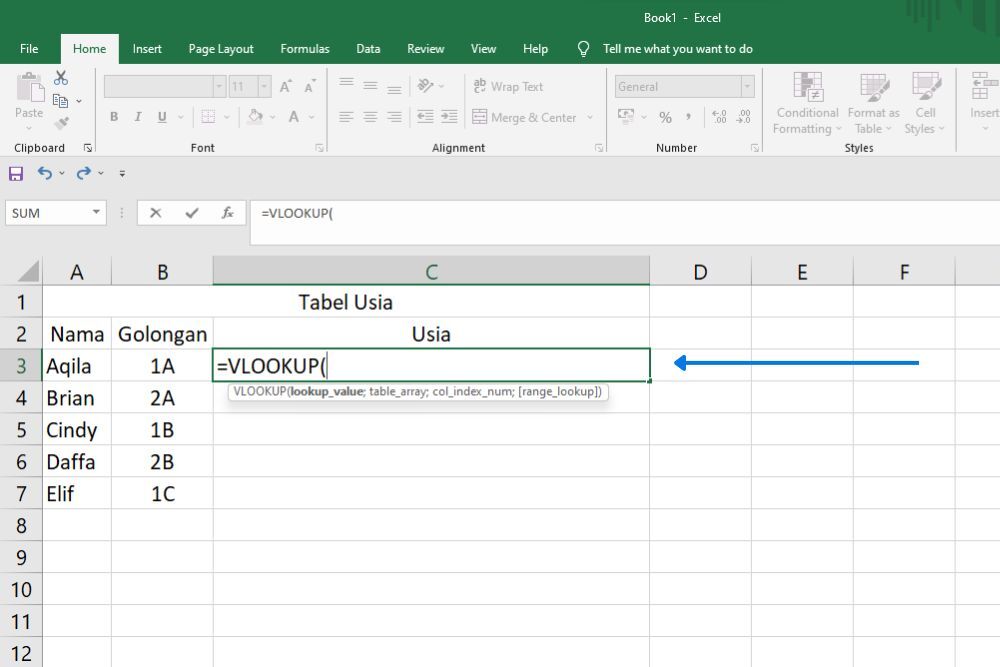
Dengan menguasai panduan ini, kemampuan pengolahan data di Excel menjadi lebih efisien dan profesional. Mengetahui cara menerapkan VLOOKUP antar sheet tidak hanya mempercepat pekerjaan, tetapi juga meningkatkan akurasi dan kualitas analisis data secara keseluruhan.